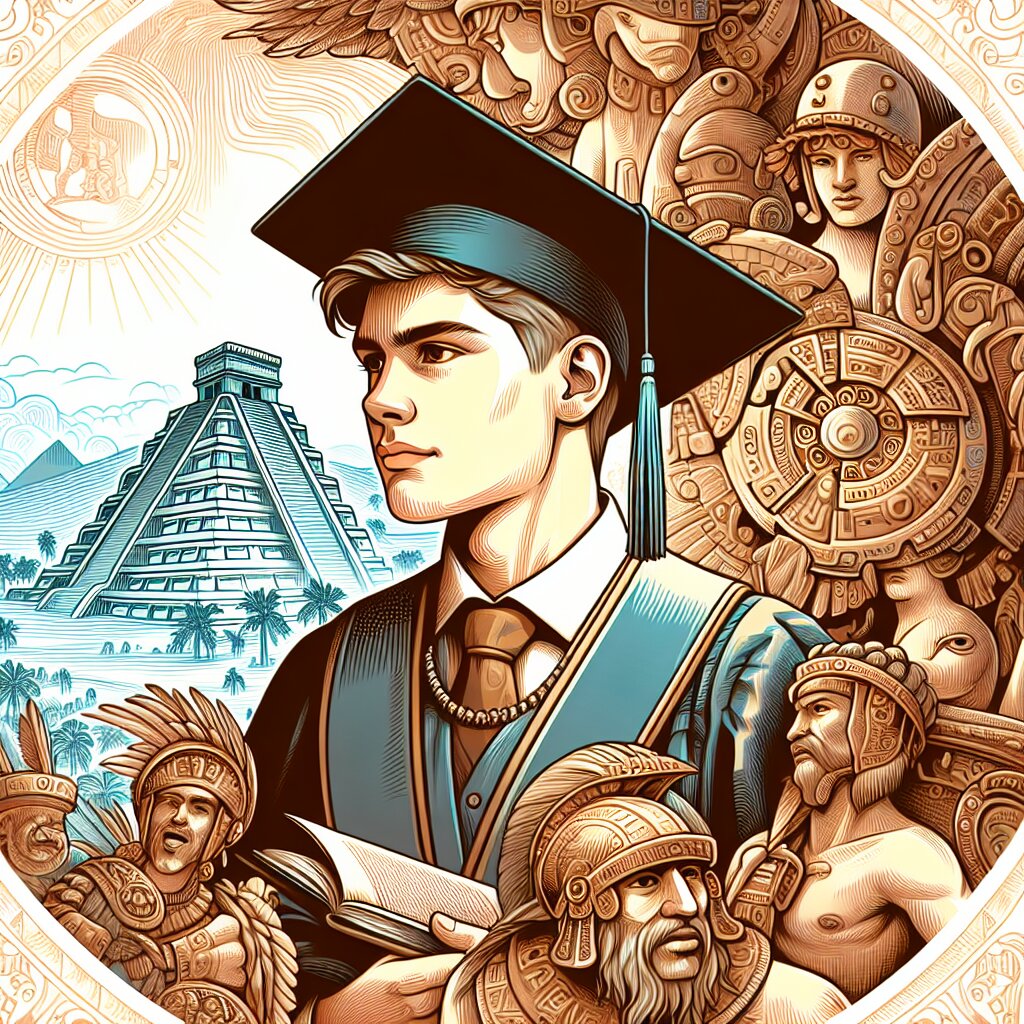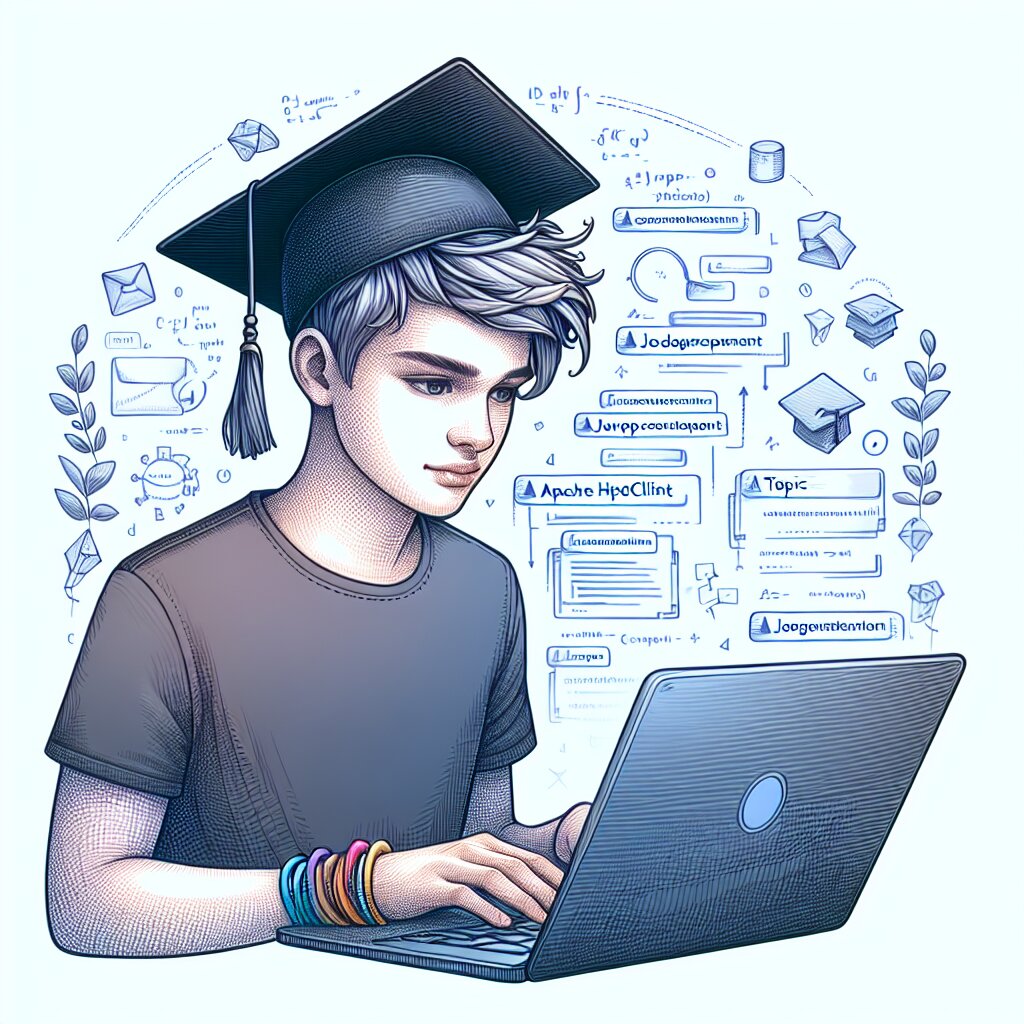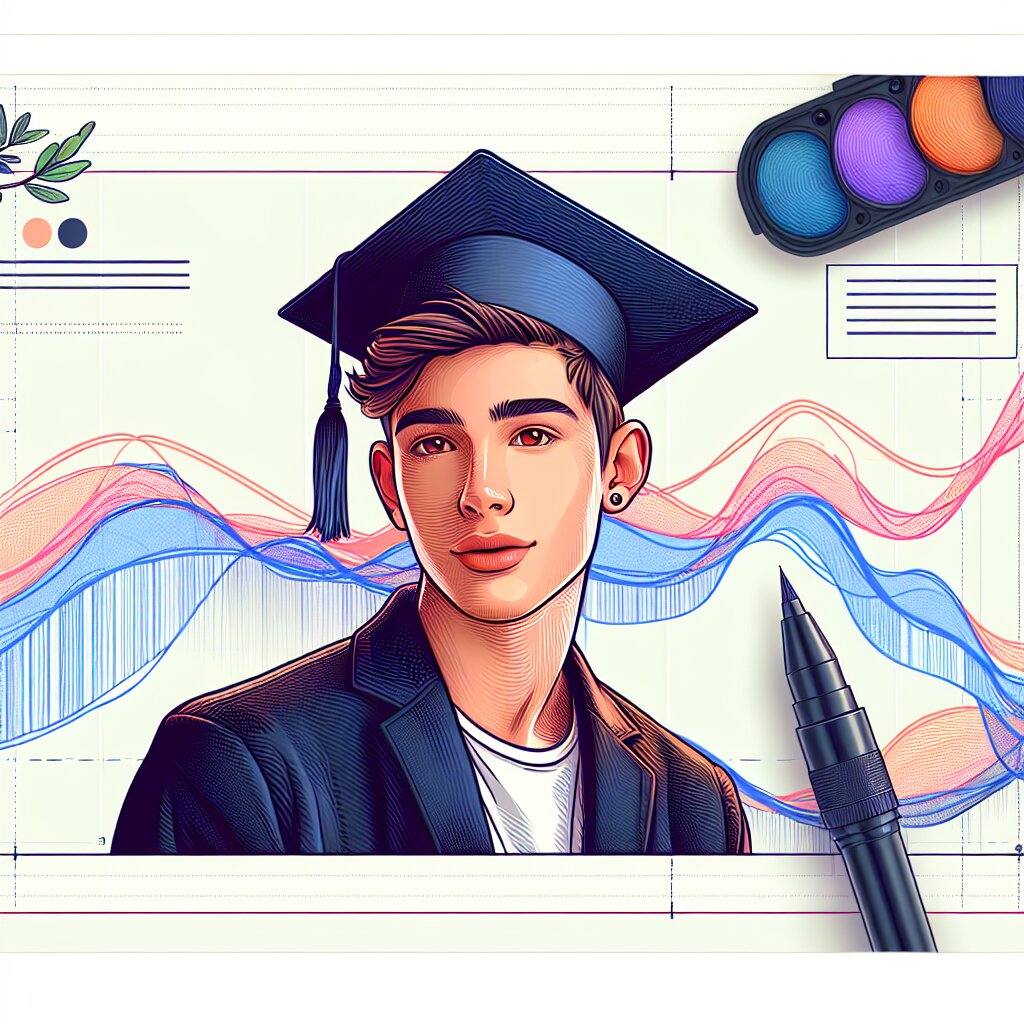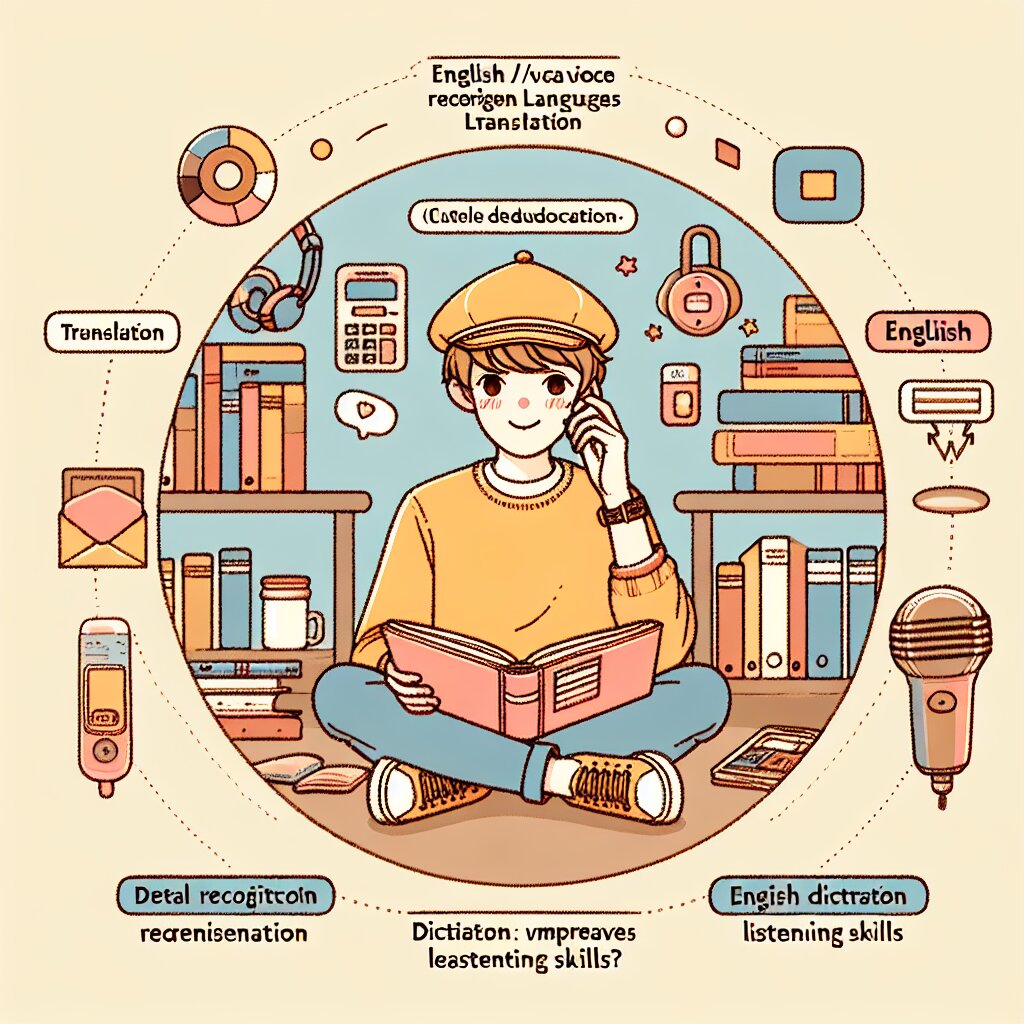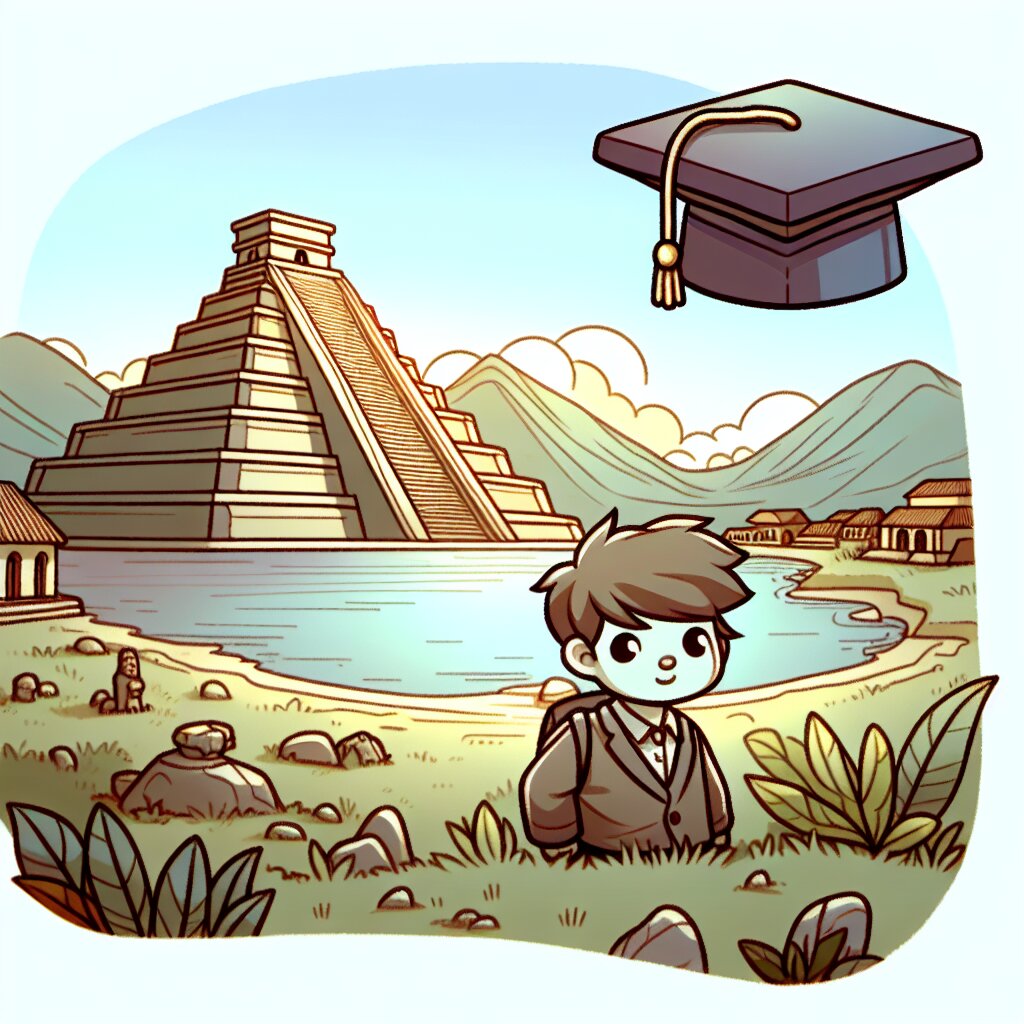Unity 2D 물리 엔진 활용 방법 🎮🔧
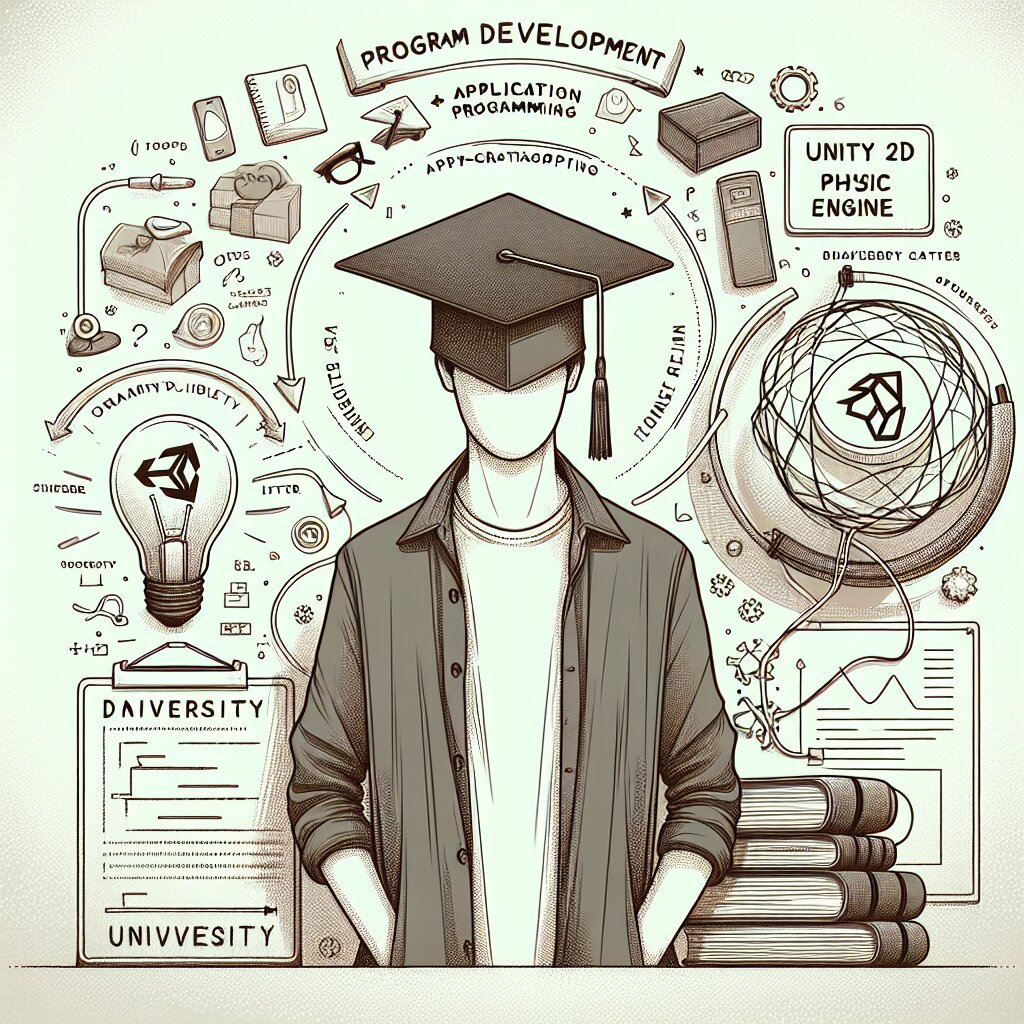
안녕하세요, 여러분! 오늘은 Unity 2D 물리 엔진을 제대로 활용하는 방법에 대해 알아볼 거예요. 이 주제는 '프로그램개발' 카테고리의 '응용프로그래밍'에 속하는 내용이니까, 개발자 여러분들에게 특히 유용할 거예요. 😎
Unity는 게임 개발자들 사이에서 초인기 엔진이죠. 특히 2D 게임 개발에서 물리 엔진을 잘 활용하면 정말 재미있고 현실감 넘치는 게임을 만들 수 있어요. 그래서 오늘은 Unity 2D 물리 엔진의 모든 것을 파헤쳐볼 거예요. 준비되셨나요? 그럼 고고씽~ 🚀
💡 Pro Tip: Unity 2D 물리 엔진을 마스터하면, 여러분의 게임 개발 실력이 한층 업그레이드될 거예요. 이런 실력을 갖추면 재능넷에서 게임 개발 관련 재능을 공유하거나 판매할 수 있겠죠? 여러분의 실력을 뽐내보세요!
1. Unity 2D 물리 엔진 기초 🧱
자, 이제 본격적으로 Unity 2D 물리 엔진의 세계로 들어가볼까요? 먼저 기초부터 탄탄히 다져봐요!
1.1 물리 엔진이 뭐길래? 🤔
물리 엔진이라고 하면 뭔가 어려워 보이죠? 근데 사실 별거 아니에요! 쉽게 말해서, 물리 엔진은 게임 속 물체들이 현실 세계처럼 움직이도록 해주는 마법 같은 도구예요. 중력, 충돌, 마찰 같은 물리 법칙을 게임 속에 구현해주는 거죠.
예를 들어볼까요? 🎈
- 공을 던지면 포물선을 그리며 떨어지는 것
- 자동차가 벽에 부딪히면 튕겨나가는 것
- 물체가 경사면을 따라 미끄러지는 것
이런 것들이 다 물리 엔진 덕분에 가능한 거예요. 물리 엔진 없이 이런 걸 일일이 구현하려면... 아 머리 아파요 ㅋㅋㅋ 😵
1.2 Unity의 2D 물리 엔진, 뭐가 특별해? 🌟
Unity의 2D 물리 엔진은 정말 대단해요. 왜 그런지 알아볼까요?
- 사용하기 쉬워요: 복잡한 물리 법칙을 몇 번의 클릭만으로 적용할 수 있어요.
- 성능이 좋아요: 최적화가 잘 되어 있어서 많은 물체를 동시에 시뮬레이션해도 끄떡없어요.
- 커스터마이징이 가능해요: 기본 설정을 그대로 쓰거나, 필요에 따라 세부 조정을 할 수 있어요.
- 다양한 기능을 제공해요: 중력, 마찰, 탄성 등 다양한 물리 속성을 쉽게 다룰 수 있어요.
이렇게 좋은 물리 엔진을 사용하면, 여러분의 게임은 한층 더 현실감 있고 재미있어질 거예요. 어때요? 벌써부터 기대되지 않나요? 😆
1.3 Unity 2D 물리 엔진의 핵심 컴포넌트들 🧩
Unity 2D 물리 엔진을 제대로 활용하려면, 핵심 컴포넌트들을 알아야 해요. 이 컴포넌트들은 마치 레고 블록 같아요. 이것들을 잘 조합하면 원하는 물리 효과를 만들 수 있죠!
- Rigidbody 2D: 물체에 물리적 특성을 부여해요. 이게 있어야 물체가 중력의 영향을 받거나 다른 물체와 상호작용할 수 있어요.
- Collider 2D: 물체의 충돌 범위를 정의해요. 이게 있어야 물체들이 서로 부딪히거나 겹치지 않아요.
- Joint 2D: 두 물체를 연결해요. 예를 들어, 체인이나 로프 같은 걸 만들 때 사용해요.
- Effector 2D: 특정 영역에 물리적 효과를 적용해요. 예를 들어, 바람이 부는 영역이나 중력이 다른 영역을 만들 수 있어요.
이 컴포넌트들을 잘 이해하고 활용하면, 여러분도 물리 엔진 마스터가 될 수 있어요! 👨🔬👩🔬
🚨 주의사항: 물리 엔진을 과도하게 사용하면 게임 성능에 영향을 줄 수 있어요. 꼭 필요한 곳에만 적절히 사용하는 것이 좋아요. 균형이 중요해요!
2. Rigidbody 2D 마스터하기 💪
자, 이제 Rigidbody 2D에 대해 자세히 알아볼 시간이에요. Rigidbody 2D는 Unity 2D 물리 엔진의 핵심 중의 핵심이에요. 이걸 제대로 이해하고 활용할 줄 알면, 여러분의 게임 속 물체들이 마치 살아 있는 것처럼 움직일 거예요!
2.1 Rigidbody 2D가 뭐길래? 🤨
Rigidbody 2D는 게임 오브젝트에 물리적 특성을 부여하는 컴포넌트예요. 이게 있으면 물체가 중력의 영향을 받고, 다른 물체와 충돌하고, 힘을 받아 움직일 수 있게 돼요. 쉽게 말해서, Rigidbody 2D는 게임 속 물체를 '살아있게' 만드는 거예요!
예를 들어볼까요?
- 공을 던지면 포물선을 그리며 떨어지는 것
- 캐릭터가 점프했다가 다시 땅에 착지하는 것
- 물체가 바람에 날리는 것
이런 모든 동작들이 Rigidbody 2D 덕분에 가능한 거예요. 신기하죠? 😲
2.2 Rigidbody 2D 속성 파헤치기 🕵️♀️
Rigidbody 2D에는 여러 가지 속성이 있어요. 이 속성들을 조절하면 물체의 움직임을 세밀하게 제어할 수 있죠. 주요 속성들을 살펴볼까요?
- Mass (질량): 물체의 무게를 결정해요. 질량이 클수록 물체가 힘에 저항하는 정도가 커져요.
- Drag (항력): 물체의 움직임에 대한 저항을 나타내요. 공기 저항 같은 거죠.
- Gravity Scale (중력 스케일): 물체가 중력의 영향을 얼마나 받을지 결정해요.
- Is Kinematic: 이걸 체크하면 물리 엔진의 영향을 받지 않고 스크립트로만 제어할 수 있어요.
- Interpolate: 물체의 움직임을 부드럽게 만들어줘요.
- Collision Detection: 충돌 감지 방식을 설정해요.
- Sleeping Mode: 물체가 정지 상태일 때 물리 연산을 멈추게 해서 성능을 최적화할 수 있어요.
이 속성들을 잘 조절하면, 여러분이 원하는 대로 물체를 움직이게 할 수 있어요. 예를 들어, 가벼운 풍선과 무거운 바위의 움직임을 다르게 만들 수 있는 거죠. 재밌지 않나요? 😄
2.3 Rigidbody 2D로 물체 움직이기 🏃♂️
자, 이제 Rigidbody 2D를 사용해서 실제로 물체를 움직여볼까요? 코드로 물체를 움직이는 방법은 크게 두 가지가 있어요.
1) 힘 가하기 (AddForce)
AddForce 메서드를 사용하면 물체에 힘을 가할 수 있어요. 이 방법은 자연스러운 움직임을 만들 때 좋아요.
public class MoveObject : MonoBehaviour
{
public Rigidbody2D rb;
public float force = 5f;
void Start()
{
rb = GetComponent<rigidbody2d>();
}
void Update()
{
if (Input.GetKeyDown(KeyCode.Space))
{
rb.AddForce(Vector2.up * force, ForceMode2D.Impulse);
}
}
}
</rigidbody2d>이 코드를 사용하면 스페이스바를 누를 때마다 물체가 위로 튀어오르게 돼요. 마치 점프하는 것 같죠? 👆
2) 속도 변경하기 (velocity)
velocity 속성을 직접 변경하면 물체의 속도를 즉시 바꿀 수 있어요. 이 방법은 정확한 제어가 필요할 때 좋아요.
public class MoveObject : MonoBehaviour
{
public Rigidbody2D rb;
public float speed = 5f;
void Start()
{
rb = GetComponent<rigidbody2d>();
}
void Update()
{
float moveHorizontal = Input.GetAxis("Horizontal");
rb.velocity = new Vector2(moveHorizontal * speed, rb.velocity.y);
}
}
</rigidbody2d>이 코드를 사용하면 좌우 방향키로 물체를 움직일 수 있어요. 캐릭터 이동에 딱이죠! 🏃♂️🏃♀️
💡 Pro Tip: AddForce는 자연스러운 움직임을, velocity는 정확한 제어를 원할 때 사용하세요. 상황에 따라 적절한 방법을 선택하는 게 중요해요!
2.4 Rigidbody 2D 실전 활용 팁 🎯
Rigidbody 2D를 실제 게임에서 활용할 때 알아두면 좋은 팁들을 몇 가지 소개할게요.
- 중력 조절하기: Gravity Scale을 조절해서 달이나 다른 행성의 중력을 구현할 수 있어요. 예를 들어, 달에서의 점프를 구현하고 싶다면 Gravity Scale을 낮추면 돼요.
- 물속에서의 움직임: Drag 값을 높이면 물속에서 움직이는 것 같은 효과를 낼 수 있어요.
- 바람의 영향: AddForce를 지속적으로 적용해서 바람이 부는 효과를 만들 수 있어요.
- 충돌 반응: OnCollisionEnter2D 함수를 사용해서 충돌 시 특별한 효과를 줄 수 있어요.
이런 팁들을 활용하면 더욱 다양하고 재미있는 게임을 만들 수 있어요. 여러분의 상상력을 마음껏 펼쳐보세요! 🌈
3. Collider 2D로 충돌 감지하기 💥
이제 Collider 2D에 대해 알아볼 차례예요. Collider 2D는 물체의 충돌 범위를 정의하고 충돌을 감지하는 역할을 해요. 이걸 잘 활용하면 게임 속 물체들이 서로 부딪히고 상호작용하게 만들 수 있어요. 재미있겠죠? 😆
3.1 Collider 2D의 종류 🔍
Unity에서는 여러 종류의 Collider 2D를 제공해요. 각각의 특징을 알아볼까요?
- Box Collider 2D: 직사각형 모양의 충돌 영역을 만들어요. 간단한 형태의 물체에 적합해요.
- Circle Collider 2D: 원형의 충돌 영역을 만들어요. 공이나 동전 같은 둥근 물체에 좋아요.
- Polygon Collider 2D: 다각형 모양의 충돌 영역을 만들어요. 복잡한 형태의 물체에 사용해요.
- Edge Collider 2D: 선 모양의 충돌 영역을 만들어요. 지형이나 플랫폼을 만들 때 유용해요.
- Capsule Collider 2D: 캡슐 모양의 충돌 영역을 만들어요. 캐릭터에 많이 사용돼요.
각 Collider의 특징을 잘 이해하고 상황에 맞게 사용하는 게 중요해요. 예를 들어, 동그란 공에 Box Collider를 사용하면... 음, 좀 이상하겠죠? ㅋㅋㅋ 😅
3.2 Collider 2D 설정하기 ⚙️
Collider 2D를 설정하는 방법은 간단해요. Unity 에디터에서 물체를 선택하고 Add Component를 클릭한 다음, 원하는 Collider를 선택하면 돼요. 그런 다음 Collider의 크기와 위치를 조절해서 물체에 맞게 설정하면 끝이에요!
Collider 2D의 주요 속성들을 살펴볼까요?
- Is Trigger: 이걸 체크하면 물리적인 충돌 없이 충돌 이벤트만 발생시킬 수 있어요.
- Used By Effector: Effector 2D와 함께 사용할 때 체크해요.
- Offset: Collider의 위치를 미세 조정할 수 있어요.
- Material: 물체의 물리적 특성(마찰, 탄성 등)을 설정할 수 있어요.
이 속성들을 잘 조절하면 더 정교한 충돌 처리가 가능해져요. 예를 들어, Is Trigger를 사용하면 아이템을 먹거나 특정 영역에 들어갔을 때의 이벤트를 만들 수 있어요. 신기하죠? 🎉
3.3 충돌 감지와 반응 프로그래밍 🖥️
자, 이제 충돌을 감지하고 그에 반응하는 코드를 작성해볼까요? Unity에서는 여러 가지 충돌 관련 함수를 제공해요. 주요 함수들을 살펴볼게요.
1) 물리적 충돌 감지
public class CollisionExample : MonoBehaviour
{
void OnCollisionEnter2D(Collision2D collision)
{
Debug.Log("충돌 시작!");
}
void OnCollisionStay2D(Collision2D collision)
{
Debug.Log("충돌 중...");
}
void OnCollisionExit2D(Collision2D collision)
{
Debug.Log("충돌 종료!");
}
}
이 코드를 사용하면 물체가 다른 물체와 충돌할 때, 충돌하는 동안, 충돌이 끝날 때 각각 다른 반응을 할 수 있어요. 예를 들어, 공이 바닥에 부딪힐 때 소리를 내거나, 적과 부딪혔을 때 데미지를 입는 등의 효과를 줄 수 있죠. 👾
2) 트리거 충돌 감지
public class TriggerExample : MonoBehaviour
{
void OnTriggerEnter2D(Collider2D other)
{
Debug.Log("트리거 영역에 진입!");
}
void OnTriggerStay2D(Collider2D other)
{
Debug.Log("트리거 영역 내부...");
}
void OnTriggerExit2D(Collider2D other)
{
Debug.Log("트리거 영역에서 나감!");
}
}
이 코드는 Is Trigger가 체크된 Collider에 대해 작동해요. 물리적인 충돌 없이 영역 진입을 감지할 수 있죠. 예를 들어, 플레이어가 특정 영역에 들어갔을 때 이벤트를 발생시키거나, 아이템을 획득하는 등의 기능을 구현할 수 있어요. 🎁
💡 Pro Tip: 충돌 감지 함수 내에서 너무 복잡한 연산을 하면 게임 성능에 영향을 줄 수 있어요. 가능한 간단한 처리만 하고, 복잡한 로직은 다른 함수로 분리하는 것이 좋아요!
3.4 Collider 2D 활용 예시 🌟
Collider 2D를 활용한 재미있는 예시들을 몇 가지 살펴볼까요?
- 플랫폼 게임 만들기: Edge Collider 2D를 사용해서 지형을 만들고, 캐릭터에는 Capsule Collider 2D를 사용해요. OnCollisionEnter2D를 이용해 점프 로직을 구현할 수 있어요.
- 아이템 수집 시스템: 아이템에 Circle Collider 2D를 추가하고 Is Trigger를 체크해요. 플레이어가 아이템에 닿으면 OnTriggerEnter2D에서 아이템을 획득하는 로직을 실행해요.
- 적 감지 시스템: 플레이어 주변에 큰 Circle Collider 2D를 추가하고 Is Trigger를 체크해요. 적이 이 영역에 들어오면 OnTriggerEnter2D에서 적을 추적하는 AI를 활성화해요.
- 물리 퍼즐 게임: 다양한 모양의 Collider 2D를 사용해 복잡한 물체들을 만들어요. 이들의 충돌을 이용해 퍼즐을 풀도록 설계할 수 있어요.
이렇게 Collider 2D를 활용하면 정말 다양한 게임 메커니즘을 만들 수 있어요. 여러분의 상상력을 마음껏 펼쳐보세요! 🚀
4. Joint 2D로 물체 연결하기 🔗
이제 Joint 2D에 대해 알아볼 차례예요. Joint 2D는 두 개의 Rigidbody 2D를 연결해주는 컴포넌트예요. 이걸 사용하면 체인, 로프, 경첩 같은 복잡한 구조를 쉽게 만들 수 있어요. 재미있겠죠? 😎
4.1 Joint 2D의 종류 🔍
Unity에서는 여러 종류의 Joint 2D를 제공해요. 각각의 특징을 알아볼까요?
- Distance Joint 2D: 두 물체 사이의 거리를 일정하게 유지해요. 마치 고무줄처럼요!
- Hinge Joint 2D: 한 점을 중심으로 회전 운동을 할 수 있게 해요. 문이나 그네를 만들 때 좋아요.
- Slider Joint 2D: 한 축을 따라 미끄러지듯 움직일 수 있게 해요. 엘리베이터나 서랍을 만들 때 사용해요.
- Spring Joint 2D: 두 물체 사이에 스프링 효과를 줘요. 탄성이 있는 연결을 만들 수 있어요.
- Fixed Joint 2D: 두 물체를 단단히 고정시켜요. 마치 접착제로 붙인 것처럼요.
- Wheel Joint 2D: 바퀴처럼 회전하면서 이동할 수 있게 해요. 자동차 게임에 딱이죠!
각 Joint의 특징을 잘 이해하고 상황에 맞게 사용하는 게 중요해요. 예를 들어, 문을 만들 때 Slider Joint를 사용하면... 음, 좀 이상한 문이 되겠죠? ㅋㅋㅋ 😅